学校安全工作平台系统管理员操作指南
安全教育考试管理系统用户手册(院校管理员)

安全教育考试管理系统用户手册(院校管理员)version 1.0上海会桉朗柠教育科技有限公司2017年2月All Rights Reserved目录1 系统登录 (2)2 管理院校信息 (3)2.1. 学校管理 (3)2.2. 学生专业班级管理 (3)2.3. 录入学生信息 (4)3 正式考试管理 (6)3.1. 响应教委发布新考试 (6)3.2. 考试成绩统计 (7)3.3. 本校考生账号激活统计 (8)3.4. 本校考生模考统计 (9)1系统登录1.输入以下地址,访问安全教育考试(学校端)的首页:/console/school/2. 输入用户名和密码进入管理页面2管理院校信息2.1.学校管理1.点击左上方菜单“学校管理”,进入学校信息管理页;2.查看院校信息,可对其信息进行修改;2.2.学生专业班级管理1.点击左上方菜单“学院专业班级管理”,进入学院、专业、班级管理页;2.依次添加本校的学院、专业、班级信息;2.3.录入学生信息1.点击左上方菜单“学生信息管理”,进入以下页面需要安全教育考试的学生信息按照指定格式输入,然后进行导入;行编辑和删除;3正式考试管理3.1.响应教委发布新考试1.用于学校发布考试,点击左上方的“基于教委考试通知发布新考试”的按钮,进入教委发布考试列表;按下列表后的基于此发布考试的链接,进入考试发布页(其中考试届别按当前届发布)此时保存的是教委考试的基本信息,院校方可对时间和名称进行编辑成本校的安全考试。
2.输入考试信息,然后按“保存”按钮就可以发布本校考试,那么的相应的考试学生就可以看到考试列表,而在后台的“本校考试管理”页面里就有了本次考试的列表;3.2.考试成绩统计1.若已经考过的考试,可以看到考试成绩的记录和统计报表,其中这两个信息的可在页面的“考试成绩管理”和“考试统计”两个按钮点击进入查看;2.其中统计报表中还可以看到往次考试的考试统计,返回到上面的考试列表;3.3.本校考生账号激活统计1.在统计报表里还有本校考生的账号激活统计;3.4.本校考生模考统计注:考生激活和模考的统计都有届别的统计,所有的考试统计都有导出excel功能;。
学校安全工作平台系统管理员操作指南

1. 系统整体功能介绍
学校管理员主要管理创建网格和创建学校分管责任人、学校具体负责人、网格巡检员。
2. 系统主要业务介绍
学校管理员需要录入和维护的主要数据,如下图所示:
3. 基础信息
3.1 网格管理
学校管理员创建网格信息,如下图所示:
添加:添加网格片区/编辑:编辑网格信息/删除:删除网格列表
4. 用户信息
4.1 用户创建
学校管理员创建及维护本校的分管责任人和具体负责人及网格巡检员。
其中学校分管责任人和学校具体负责人只能有一个,管理员在创建用户时产生的用户密码为123456。
学校分管责任人列表,如下图所示:
编辑:编辑学校分管责任人的真实姓名和手机号
重置密码:重置后默认密码为123456
学校具体负责人列表,如下图所示:
编辑:编辑学校具体负责人的真实姓名和手机号
重置密码:重置后默认密码为123456
网格巡检员列表,如下图所示:
添加网格巡检员,输入必填项,新增网格巡检员,如下图所示:
设置网格巡检员,选择网格及用户即可设置网格巡检员,如下图所示:
编辑:编辑网格巡检员的真实姓名和手机号,还可以选择对应的网格
重置密码:重置后默认密码为123456/禁用:删除网格巡检员数据
5. 随手拍
点击右下角随手拍按钮,弹出随手拍登记框,如下图所示:
登记随手拍隐患后,数据显示在对应的学校具体负责人安全隐患随手拍模块列表中。
学校级全国平台操作流程
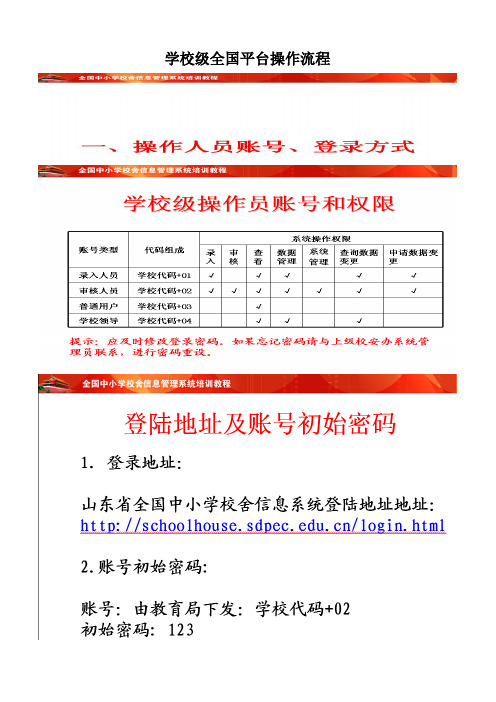
学校级全国平台操作流程登录到全国平台后,首先看到这个界面:此处默认的是手机号要改正选地方教育一、先做基本信息表,点击“基本信息”会出现一个表,点击右上角的“修改”就可以修改表中的内容了。
仔细检查表中的内容,信息不对的要进行修改。
带*的为必填项,属于文字表述的可以填“无”,属于数据的可以填“0”。
做完基础信息表后要先“保存”,保存时如果有未填写信息保存不上,根据提示填写完整。
然后“审核”,审核的时候系统会自动校验。
提示错误,如果有错误要根据提示进行修改。
直到审核通过。
注:表内校验表内校验是指在单个信息表中对录入数据的合理性所进行的判断。
包括如下类型:一、输入类型校验整数类型:学生、教师人数、面积等数据录入整数。
小数类型:须输入一位小数的数据项包括:资金、建筑物总高度、服务半径、绿化覆盖率、征地面积等;须输入3-7位小数的数据项包括:经度、纬度。
日期类型:填写日期时需选择时间控件上的日期或按日期格式手动输入。
二、非空校验带有红色星号的标识项为必录项,无数据时输入“0”,无内容时输入“无”,输入框中不能为空。
三、强制性校验页面提示信息显示为红色,必须修正无误后才能保存。
四、非强制性校验页面提示信息显示为蓝色,仅做警示。
如果信息确认属实无误,当出现蓝色提示时,是可以保存的。
二、做完基本信息表后,然后再点击上图中的“校舍信息管理”按扭,会出现如下图所示界面:这个表就是校舍基础信息表,点击修改,就可以修改里面的内容了,在这个界面上可以逐幢将学校的所有校舍的基础信息修改完,每修改完成一幢就要保存、审核,注意事项与上面的要求是一样的。
此表共同导入错误有“建筑物用途代码”为其他用房,“结构类型”、“建筑物设计抗震设防烈度”9度,楼房的构造柱、圈梁、供暖方式等,注意建筑面积数与详细的功能室面积数。
此表信息要逐项检查核对。
做完校舍基础信息后,可以顺手捎带检查照片情况,如果照片都合适的话就不要再动了。
三、下一步再点击学校信息管理:出现下图:点击修改出现下图:点击读取建筑物面积,“校舍面积”数据就完全读取了,其他的数据需要手工填,填完后,保存,保存时系统会自动校验,如果有错误再根据提示进行修改。
河北省学校安全工作管理平台操作手册

河北省学校安全工作管理平台操作手册河北英创科技有限公司2014.8目录目录 ...................................................................................................................................... 错误!未定义书签。
1系统目的 ................................................................................................................................... 错误!未定义书签。
2系统介绍 ................................................................................................................................... 错误!未定义书签。
3用户权限 ................................................................................................................................... 错误!未定义书签。
4业务流程 ................................................................................................................................... 错误!未定义书签。
5业务功能介绍 ........................................................................................................................... 错误!未定义书签。
辽宁平台学校管理员操作手册(完整版)

2015年度辽宁教师教育管理服务平台学校管理员操作指南前言Preview这也许是一本让您感到乏味的手册。
当然好处是一看就知道要做什么,如何做。
虽然内容有些无趣,但我们竭力希望能通过可视化的表现形式,从“平台登录”、“学校管理员职责及操作”等篇章让不同需求的活动参与人员更清晰明白地知道自己要做的事情,对于培训计划与项目的管理更加规范与标准,对于教师服务与管理更加有条理性。
由于平台装载的内容太多,各篇章会力争对涉及的内容有所说明,希望您能对手册里的某个点感兴趣,去挖掘更多的精彩!衷心地祝愿您:身体健康,工作顺利,合家幸福!目录Contents前言Preview (II)目录Contents (3)平台登录篇 (5)一、登录 (5)操作篇 (7)一、基础信息管理 (7)1.1用户管理 (8)二、培训管理 (11)2.1计划管理 (11)2.2项目管理 (13)2.3成绩管理 (25)三、测评管理 (26)3.1项目管理 (26)3.2发展测评成绩管理 (26)四、个人中心 (27)4.1学习记录 (27)4.2测评记录 (28)4.3辅导记录 (28)4.4管理记录 (29)4.5个人信息 (31)4.6 修改密码 (31)五、退出登录 (32)六、操作流程图 (33)平台登录篇平台登录篇一、登录打开浏览器,在地址栏中输入登录地址:/ ,进入辽宁教师教育管理服务平台,如图:1-1。
(建议使用360浏览器、谷歌浏览器或IE8以上的浏览器)图1-1用户名即身份证号,初始密码为123456,进入平台之后,可在“个人中心”——>修改密码中,修改自己的密码。
平台登录篇操作篇操作篇Gerengongzuoshipian一、基础信息管理打开浏览器,在地址栏中输入登录地址:http :// ,进入辽宁省教师教育管理服务平台,在界面的左侧您将看到的就是基础信息管理、培训管理、个人中心、首页信息管理等内容,如图1-1所示:图1-1操作篇1.1用户管理图1-21、查询用户条件通过角色、身份、性别、用户姓名、身份证号、省、市、区县、学校、状态、学段、学科查询项去具体查询某个用户2、导出可导出用户信息,excel表格形式3、管理操作1)学校管理员可以对自己所属区域的用户进行管理,编辑等操作,其他区域的用户只能查看用户基本信息,不能编辑、删除、停用、重置密码等;2)对个人用户可以进行的操作有:编辑、查看、重置密码、停用。
学校安安全教育平台电脑版手册(乡镇必看)
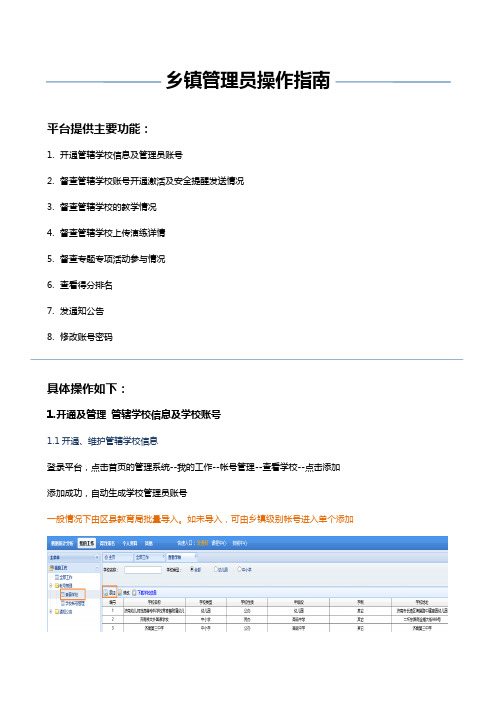
乡镇管理员操作指南平台提供主要功能:1.开通管辖学校信息及管理员账号2.督查管辖学校账号开通激活及安全提醒发送情况3.督查管辖学校的教学情况4.督查管辖学校上传演练详情5.督查专题专项活动参与情况6.查看得分排名7.发通知公告8.修改账号密码具体操作如下:1.开通及管理管辖学校信息及学校账号1.1开通、维护管辖学校信息登录平台,点击首页的管理系统--我的工作--帐号管理--查看学校--点击添加添加成功,自动生成学校管理员账号一般情况下由区县教育局批量导入。
如未导入,可由乡镇级别帐号进入单个添加1.2修改学校年级段信息登录平台,点击首页的管理系统--我的工作--帐号管理--查看学校--选中学校--点击修改完全中学:初中+高中全学段:包含有幼儿园九年一贯制(1-9年级)十二年一贯制(1-12年级)学校信息不能删除,如需删除,联系平台工作人员处理!1.3维护学校管理员账号登录平台,点击首页的管理系统--我的工作--帐号管理--学校账号管理--点击添加/删除学校账号需要修改,选中学校,点击修改若学校管理员忘记帐号或密码,为其查询核对最新的帐号或重置密码。
重置后的初始密码:1234562.督查管辖学校账号开通激活及安全提醒发送情况2.1查看账号开通及激活情况登录平台,点击首页的管理系统--数据统计分析--账号开通及移动版激活情况查看管辖学校账号开通及激活数据点击蓝色字体可以进一步查看此页面的激活状态:是用学校管理员账号激活学校此页面的激活状态:是用班主任账号激活班级2.2查看安全提醒发送情况登录平台,点击首页的管理系统--数据统计分析--移动版安全提醒发送情况查看管辖学校的班主任发送安全提醒数据点击蓝色字体可以进一步查看3.督查管辖学校的教学情况3.1查看各年级课程分布登录平台,点击首页的课程中心可以看到幼儿园小班至高三各年级对应的安全课程附:教师的授课页面展示:3.2查看管辖学校老师的整体教学情况登录平台,点击首页的管理系统--数据统计分析--在平台使用情况中:可以具体查看平台整体使用情况(可按照学年、上、下学期等方式检索查看)3.3查看管辖学校老师的日常授课情况登录平台,点击首页的管理系统--数据统计分析--教师工作情况--教师授课情况按照全学年、上、下学期来检索点击蓝色字体可以进一步查看详细数据查看老师授课,还是显示授课数是零,查看以下说明:3.3查看管辖学校学生的日常授课情况登录平台,点击首页的管理系统--数据统计分析--教师工作情况--学生作业情况点击蓝色字体,可以进一步详查3.4调取老师和学生的教学记录登录平台,点击首页的管理系统--数据统计分析--单个师生情况选择相应信息,输入教师或学生的姓名,可以查看到具体教师或学生的授课、学习详情4.督查管辖学校上传演练详情点击首页的管理系统--数据统计分析--演练详情演练详情:查看管辖学校提交的演练详情及总结5.督查专题专项活动参与情况5.1查看专项活动师生参与情况登录平台,点击首页的管理系统--数据统计分析--教师工作情况--纳入考核专项活动可查看各校师生的学习情况,可以下载、保存相应的数据纳入工作考核的专项活动——秋季安全第一课,119消防专题,122交通专题,寒假专项,3月安全教育日,415国家安全专题,5、6月防溺水专题,暑假专项5.2查看专题课开展情况登录平台,点击首页的管理系统--数据统计分析--专题课开展情况查看各校相应专题活动学生的学习情况,可以下载、保存相应的数据专题专项活动基本分为学校版和家庭版分值各自25分,总分50分(寒暑假专题只有家庭版,就是总分50分)6.查看得分排名登录平台,点击首页的管理系统--得分排名选择相应按钮,查看我的得分排名、各校得分排名、区县各校得分排名、本市各校得分排名本市各校得分排名:选择全学年,上、下学期、全年等方式进行查看,也可以按照教学过程、教学效果、专项活动等指标排序。
成都市学校安全工作平台操作指南

成都市学校安全工作平台操作指南成都市学校安全工作平台推出使用以来,我县学校、幼儿园使用情况不理想,这个又是市教育局多次强调的安全工作检查的重点(尤其是安全管理达标检查的必查内容之一)。
请各校(园)对照这个操作指南,结合学校、幼儿园使用实际,在2018年1月12日前完善完毕,县教育局将组织力量检查各校填报情况,并视情通报。
安全管理平台一、基础数据管理(一)学校基本情况管理1.学校基本情况点击“学校基本情况”,点击左上角“修改”,完善里面的每一项内容。
其中“校、院长”和“学校法人”均填学校校(园)长;“学校周边平面图”栏目在“搜索地图”栏前输入“学校(幼儿园)”全称,敲击回车,放大地图,直到清晰显示学校所在位置,点击地图上的学校名称,显示学校经纬度后,再点击“保存”,最后查询是否显示的是正确地图,这个可能要反复操作多次,才能成功。
2.学校师生管理要完善所有的班级情况3.安全组织架构点击“新增”,选择相应的“负责人”和“机构”,最后点“确定”。
“安全领导小组”填学校校(园)长为组长,分管领导为副组长,其他人员为成员(五人以上);“学校安保队伍”填分管领导为安保主任,保安及其他人员(五人以上)为安保成员;“学校应急队伍”以学校校(园)长为指挥组长,下设各小组均应有组长和组员(至少一人)。
其他需要填报的地方均应填报。
4.学校安全地图点击“学校安全地图”,分别点击“学校建筑平面图”和“应急避险疏散平面图”,再点击“编辑”,然后选择地图,最后点“保存”即可(注意:图片上传格式为JPg、Png,大小不超过5M);“学校周边平面图”上传方法,同样点击“编辑”,然后选择“上传地图”,在“搜索地图”后面输入学校名称,敲击回车,放大地图,直到清晰显示学校所在位置,点击地图上的学校名称,显示学校经纬度后,再点击“保存”,最后查询是否显示的是正确地图,这个可能要反复操作多次,才能成功。
5.专家队伍管理点击“专家队伍管理”,选择“新增”,填完所有带*项目,最后点上报。
学校管理员系统操作手册

学校管理员系统操作手册§1 学校用户管理及密码修改 (3)§1.1添加学校管理员及教师 (3)§1.1.1单个添加 (3)§1.1.2批量添加 (3)§1.2删除学校用户 (3)§1.3修改密码 (3)§2 实验室、实验室设备相关信息管理及查询 (4)§2.1实验室修改规模(面积和间数) (4)§2.2查看实验室设备配备标准、目前配备情况以及缺少配备情况 (4)§2.3查看学校实验室面积间数、实验室设备配备是否达标 (5)§2.3.1查看实验室面积间数配备的情况 (5)§2.3.2查看实验室达标情况 (5)§2.3.3查看实验室配备标准、指标、设备以及规范和各种要求 (5)§2.3.3.1实验室配备标准、实验室设备、实验室规范和各种要求 (5)§2.3.3.2查看实验室指标、实验室配备的间数和面积 (5)§3 仪器和实验室设备入库流程 (6)§3.1 手动录入仪器并且分配橱柜 (9)§3.1.1 多种一橱方式 (10)§3.1.2 多种一橱方式 (10)§3.2 入库单的管理 (11)§3.2.1 审核入库单 (12)§3.2.2撤销入库单审核 (13)§4 库存管理 (13)§4.1修改库存仪器的橱柜 (14)§5 橱柜管理 (15)§5.1添加橱柜 (16)§5.2橱柜的修改 (16)§5.3橱柜的删除 (17)§6实验管理流程 (17)§6.1审核实验 (19)§6.2准备实验 (20)§6.2.1打印实验通知单 (20)§6.3完结实验 (21)§6.4 实验历史记录查询 (22)§6.5添加实验 (22)§7 实验方案审核和管理流程 (23)§7.1实验方案的添加 (24)§7.2实验方案的修改 (24)§7.3实验方案的审核 (24)§8 实验仪器和实验室设备的出库操作 (26)§8.1添加报损仪器 (26)§8.2生成单据 (27)§8.3添加到单据 (27)§8.4修改报损仪器信息 (28)§8.5删除报损仪器 (28)§8.6删除报损单 (28)§8.7修改报损单 (29)§8.8查看报损单的详情 (29)§8.9移除单据中的仪器 (30)§8.10查看报损仪器 (30)§8.11申请审核单据 (30)§8.12取消申请审核单据 (30)§9 明细账查询 (30)§9.1查看仪器库存明细账 (31)§9.2查看仪器明细账 (31)§9.3查看分类明细账 (31)§10 存量提醒管理及查询 (31)§10.1添加存量提醒 (31)§10.2删除存量提醒 (32)§10.3修改存量提醒 (32)§10.4查询存量提醒 (33)§11打印 (33)§11.1打印报损单 (33)§11.2打印丢失单 (34)§11.3打印仪器标签 (34)§11.4分橱目录打印 (34)§11.5打印存量提醒 (35)§11更新年明细账 (35)§1 学校用户管理及密码修改§1.1添加学校管理员及教师添加学校用户有两种方法:单个添加和手动添加§1.1.1单个添加点击菜单栏【系统管理】——在左侧菜单列表中点击【录入用户】,右侧出现添加用户界面,如下图:选择角色并填写完整信息,点击【添加】即可。
- 1、下载文档前请自行甄别文档内容的完整性,平台不提供额外的编辑、内容补充、找答案等附加服务。
- 2、"仅部分预览"的文档,不可在线预览部分如存在完整性等问题,可反馈申请退款(可完整预览的文档不适用该条件!)。
- 3、如文档侵犯您的权益,请联系客服反馈,我们会尽快为您处理(人工客服工作时间:9:00-18:30)。
1. 系统整体功能介绍
学校管理员主要管理创建网格和创建学校分管责任人、学校具体负责人、网格巡检员。
2. 系统主要业务介绍
学校管理员需要录入和维护的主要数据,如下图所示:
3. 基础信息
3.1 网格管理
学校管理员创建网格信息,如下图所示:
添加:添加网格片区/编辑:编辑网格信息/删除:删除网格列表
4. 用户信息
4.1 用户创建
学校管理员创建及维护本校的分管责任人和具体负责人及网格巡检员。
其中学校分管责任人和学校具体负责人只能有一个,管理员在创建用户时产生的用户密码为123456。
学校分管责任人列表,如下图所示:
编辑:编辑学校分管责任人的真实姓名和手机号
重置密码:重置后默认密码为123456
学校具体负责人列表,如下图所示:
编辑:编辑学校具体负责人的真实姓名和手机号
重置密码:重置后默认密码为123456
网格巡检员列表,如下图所示:
添加网格巡检员,输入必填项,新增网格巡检员,如下图所示:
设置网格巡检员,选择网格及用户即可设置网格巡检员,如下图所示:
编辑:编辑网格巡检员的真实姓名和手机号,还可以选择对应的网格
重置密码:重置后默认密码为123456/禁用:删除网格巡检员数据
5. 随手拍
点击右下角随手拍按钮,弹出随手拍登记框,如下图所示:
登记随手拍隐患后,数据显示在对应的学校具体负责人安全隐患随手拍模块列表中。
.。
